Cycle de prélèvement
1. Paramétrage du mode paiement.
Rendez-vous dans le paramétrage du module Ventes (Menu Modules), allez sur sous menu "Modes de paiement" :
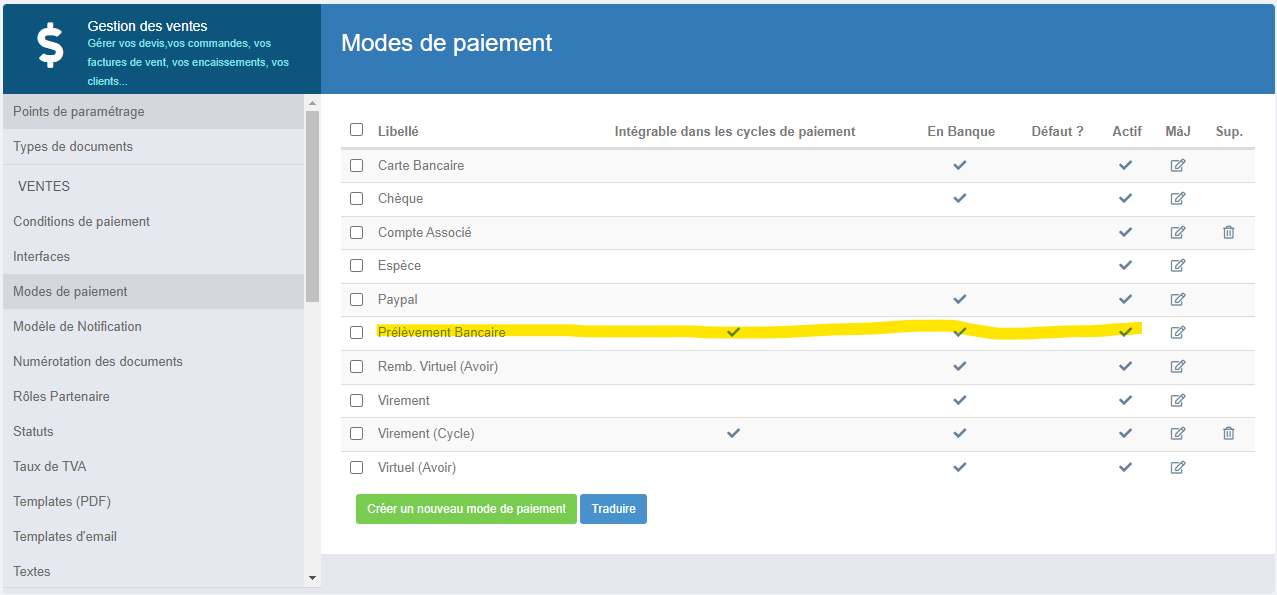
Vérifier que vous avez au moins un mode de paiement avec la coche "Intégrable dans les cycles de paiement" de coché et évidemment actif. Cette coche permet de dire à Nicoka que les factures ayant ce mode de
paiement peuvent être intégrées dans des cycles de paiement ou de prélèvement.
2. Compléter les informations de votre société
Cliquez sur le menu "Paramétrage", ensuite allez dans la section société et cliquez sur le nom de votre société :
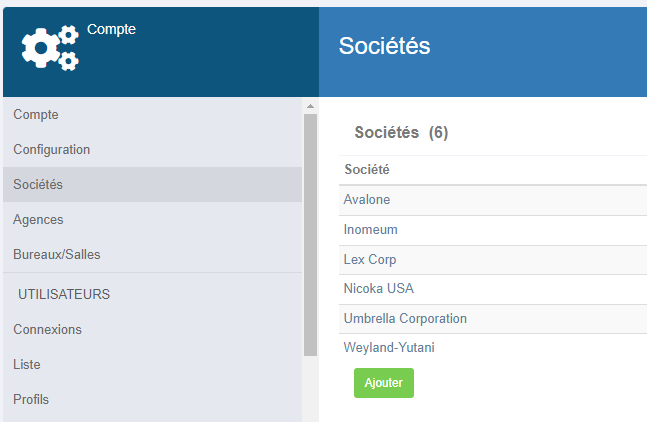
Cliquez sur le sous menu coordonnées bancaires :
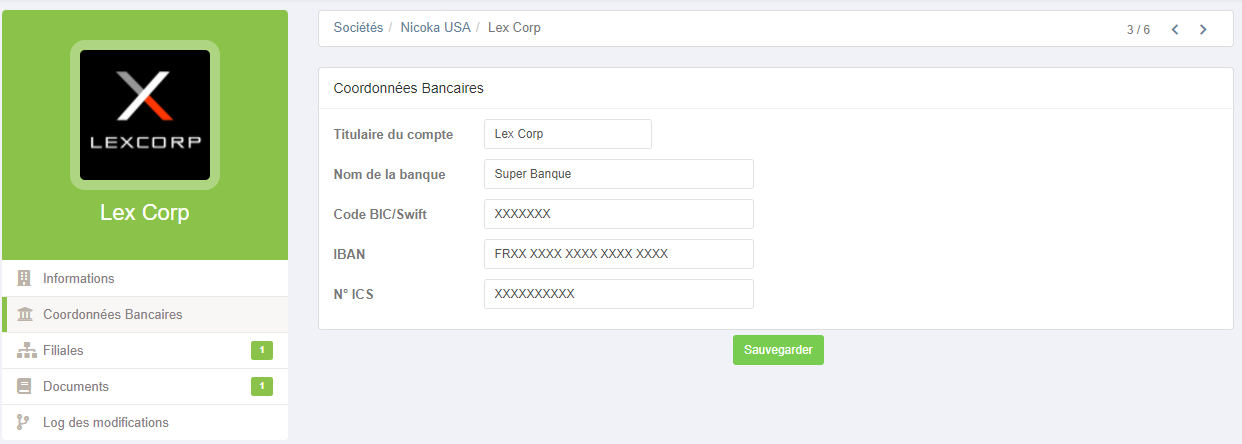
Et compléter les données avec vos coordonnées bancaires. Le numéro ICS vous sera fourni par votre banque, il sera ajouté par Nicoka dans les ordres de prélèvement.
3. Compléter les informations comptes/clients, au niveau de la fiche de vos clients, vous avez un sous menu "Données de paiement" :
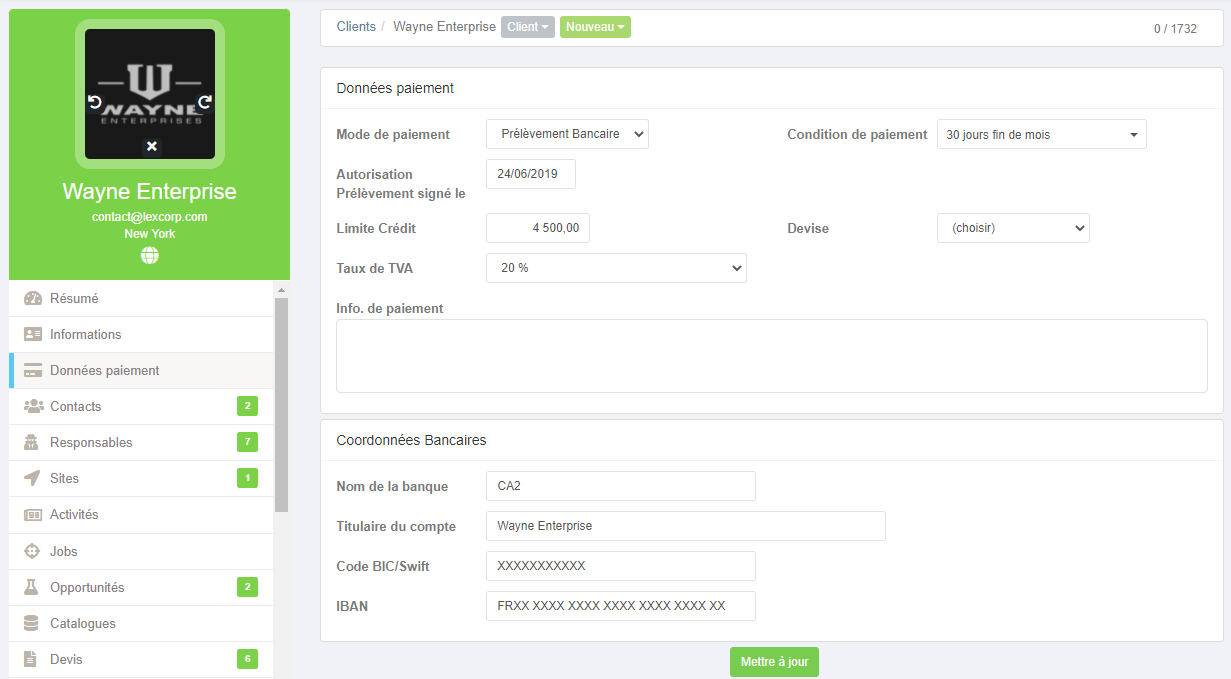
Lorsque vous sélectionnez un mode de paiement intégrable dans un cycle de prélèvement, vous pourrez ajouter la date d'autorisation de prélèvement. Il s'agit de la date inscrite dans l'autoridation de prélèvement que vous avez adressé à votre client et qu'il vous a retourné signé.
Vous devez ensuite reporter les coordonnées bancaires de votre client dans le bloque "Coordonnées Bancaires".
4. Générer vos cyles de prélèvements
Aller dans le menu "Ventes" / "Factures" et cliquez sur le bouton "Créer un nouveau cycle de Paiement" :
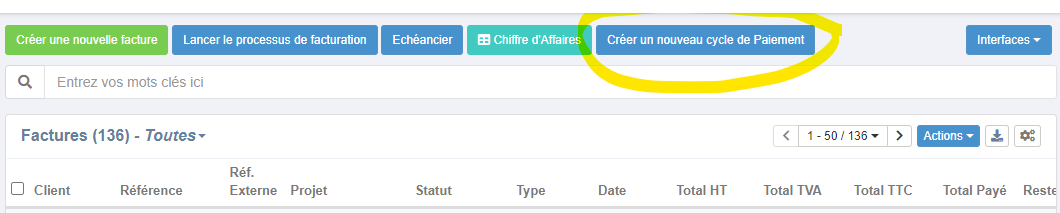

Vous devez évidemment avoir créer au préalable des factures dans Nicoka et vos factures doivent avoir comme mode de paiement celui qui autorise le prélèvement. Si vous aviez déjà des factures dans le système avant de faire vos modifications, elles seront pas prise en compte. Vous devrez retourner sur ces factures pro-forma pour modifier le mode de paiement.
En cliquant sur créer le système va récupérer toutes les factures antérieurs à la date que vous avez sélectionné, qui n'ont pas été payées et qui ont un mode de paiement intégrable dans un cycle de prélèvement.
5. Générer vos encaissements
En haut à droite de l'écran vous trouverez un bouton "Générer les paiements", qui permet de marquer les factures comme payées dans Nicoka. En appuyant sur le bouton
6. Générer votre fichier de prélèvement sépa
Après avoir générer vos paiements, vous aurez accès à un nouveau bouton "Générer le fichier sépa", il s'agit du fichier au format xml à important dans l'interface de votre banque pour envoyer les orders de prélèvement.
Rendez-vous dans le paramétrage du module Ventes (Menu Modules), allez sur sous menu "Modes de paiement" :
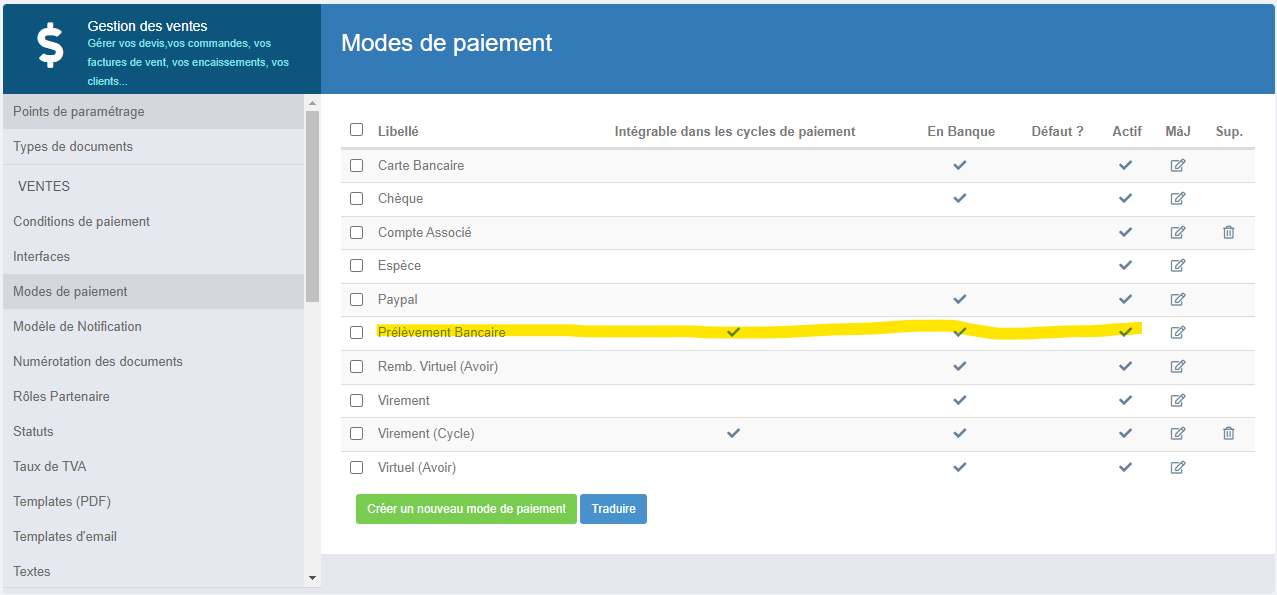
Vérifier que vous avez au moins un mode de paiement avec la coche "Intégrable dans les cycles de paiement" de coché et évidemment actif. Cette coche permet de dire à Nicoka que les factures ayant ce mode de
paiement peuvent être intégrées dans des cycles de paiement ou de prélèvement.
2. Compléter les informations de votre société
Cliquez sur le menu "Paramétrage", ensuite allez dans la section société et cliquez sur le nom de votre société :
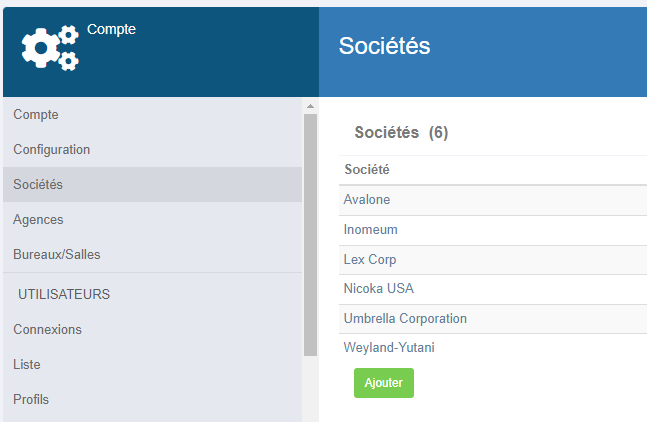
Cliquez sur le sous menu coordonnées bancaires :
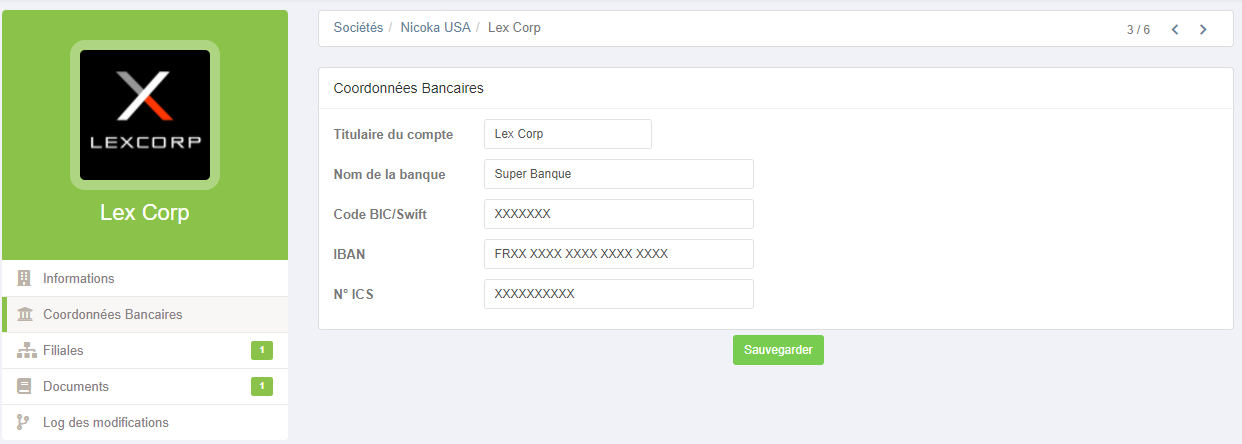
Et compléter les données avec vos coordonnées bancaires. Le numéro ICS vous sera fourni par votre banque, il sera ajouté par Nicoka dans les ordres de prélèvement.
3. Compléter les informations comptes/clients, au niveau de la fiche de vos clients, vous avez un sous menu "Données de paiement" :
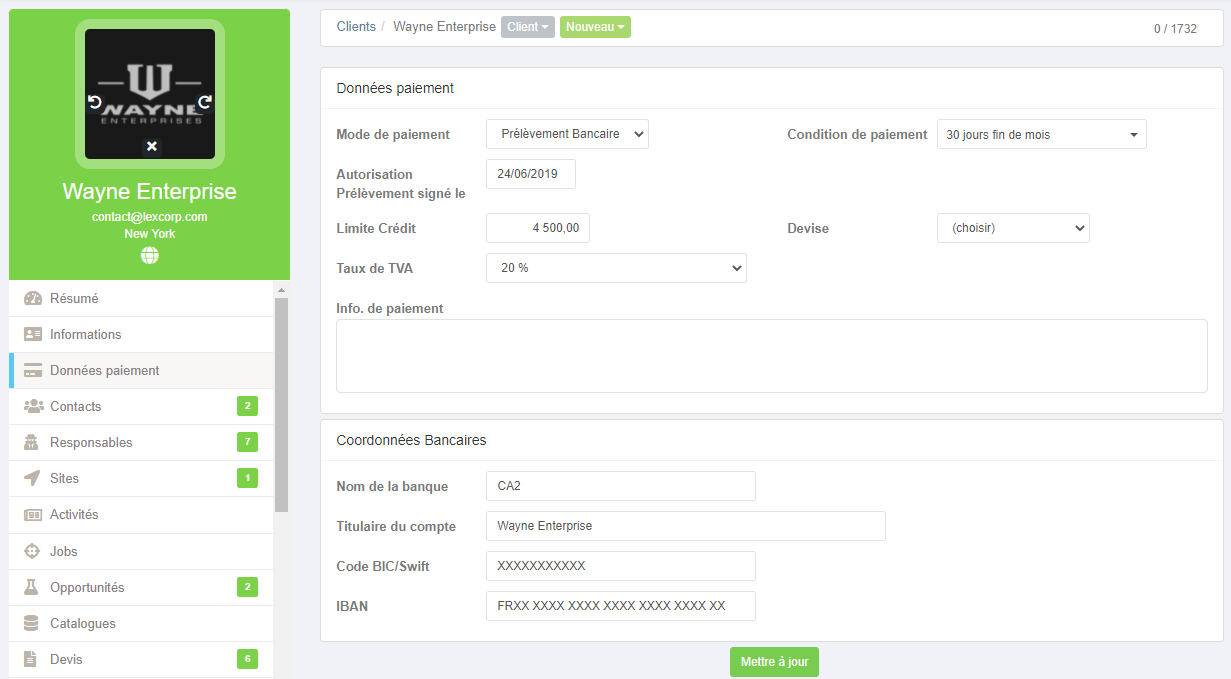
Lorsque vous sélectionnez un mode de paiement intégrable dans un cycle de prélèvement, vous pourrez ajouter la date d'autorisation de prélèvement. Il s'agit de la date inscrite dans l'autoridation de prélèvement que vous avez adressé à votre client et qu'il vous a retourné signé.
Vous devez ensuite reporter les coordonnées bancaires de votre client dans le bloque "Coordonnées Bancaires".
4. Générer vos cyles de prélèvements
Aller dans le menu "Ventes" / "Factures" et cliquez sur le bouton "Créer un nouveau cycle de Paiement" :
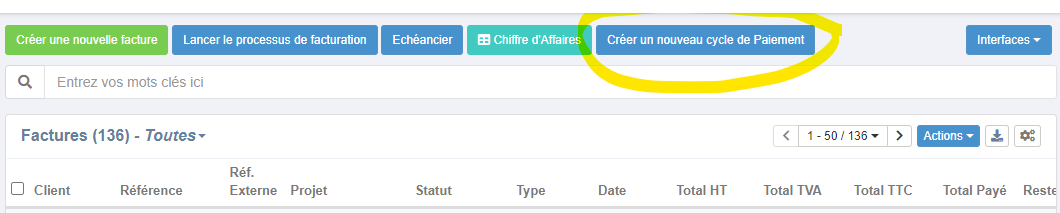

Vous devez évidemment avoir créer au préalable des factures dans Nicoka et vos factures doivent avoir comme mode de paiement celui qui autorise le prélèvement. Si vous aviez déjà des factures dans le système avant de faire vos modifications, elles seront pas prise en compte. Vous devrez retourner sur ces factures pro-forma pour modifier le mode de paiement.
En cliquant sur créer le système va récupérer toutes les factures antérieurs à la date que vous avez sélectionné, qui n'ont pas été payées et qui ont un mode de paiement intégrable dans un cycle de prélèvement.
5. Générer vos encaissements
En haut à droite de l'écran vous trouverez un bouton "Générer les paiements", qui permet de marquer les factures comme payées dans Nicoka. En appuyant sur le bouton
6. Générer votre fichier de prélèvement sépa
Après avoir générer vos paiements, vous aurez accès à un nouveau bouton "Générer le fichier sépa", il s'agit du fichier au format xml à important dans l'interface de votre banque pour envoyer les orders de prélèvement.
Ces informations vous ont-elles été utiles ?